Zbiorczej Dowiedz się, jak planować użycie biblioteki dokumentów, program Access i przepływ pracy w programie SharePoint 2013.
W tym artykule opisano, jak planować biblioteki dokumentów w SharePoint Server 2016 ym rozwiązaniu zarządzania dokumentami.
Biblioteki dokumentów to kolekcje plików na SharePoint Server 2016 udostępnione innym użytkownikom witryny. Większość funkcji zarządzania dokumentami jest dostarczana za pomocą bibliotek dokumentów. W ramach planowania zarządzania dokumentami należy określić rodzaj bibliotek dokumentów, które najlepiej pasują do potrzeb Twojej organizacji. Jeśli planujesz biblioteki dokumentów dla wielu witryn, może być konieczne zaplanowanie przepływu zawartości z jednej witryny do innej. Jeśli zamierzasz używać bibliotek dokumentów jako lokalizacji przechowywania, możesz dostosować okno dialogowe Office Professional 2013otwieranie i okno dialogowe Zapisywanie , aby upewnić się, że dokumenty są przechowywane w preferowanej lokalizacji.
Przed przeczytaniem tego artykułu należy zapoznać się z procesem zarządzania dokumentami opisanym w artykule Omówienie zarządzania dokumentami (SharePoint Server 2010).
Uwaga: Funkcja publikowania, centrum dokumentów, centrum rekordów i opublikowane łącza usługa sieci Web nie są dostępne w SharePoint Foundation 2013. Cała zawartość w tym temacie dotyczy zarówno SharePoint Server 2016, jak i SharePoint Foundation 2013, o ile nie zaznaczono inaczej.
W tym artykule:
-
Promowanie bibliotek dokumentów w aplikacjach klienckich pakietu Office (dotyczy tylkoSharePoint Server 2016 ).
Określanie typu biblioteki
Jeśli określisz, które biblioteki dokumentów najlepiej pasują do potrzeb organizacji, możesz również określić, że chcesz dodać wiele witryn lub zbiorów witryn. Jeśli na przykład tworzysz zawartość do opublikowania dla klientów zewnętrznych, możesz potrzebować jednej witryny, w której można tworzyć i przeglądać zawartość oraz osobną witrynę, na przykład w oddzielnej instalacji SharePoint Server 2016, w której chcesz opublikować zawartość.
Gdy planujesz biblioteki dokumentów dla wielu witryn, możesz również zaplanować, jak zawartość będzie przelewana z jednej witryny do innej — przez ręczne procesy, przepływy pracy lub rozwiązania niestandardowe. Aby uzyskać więcej informacji, zobacz planowanie przepływu zawartościw dalszej części tego artykułu.
W poniższej tabeli wymieniono typowe zastosowania bibliotek dokumentów.
|
Bibliotece |
Zastosowanie |
|---|---|
|
Biblioteka w witrynie zespołu |
Składnik łatwe udostępnianie zawartości między użytkownikami Kontrolka zawartości, na przykład przechowywanie wersji; SharePoint Server 2016 wyszukiwania. |
|
Biblioteka w obszarze portalu |
Zawartość przeznaczona dla szerszego grona odbiorców w organizacji; podobna do biblioteki w witrynie zespołu, ale zazwyczaj implementowane przy użyciu ostrzejszego procesu recenzowania i zatwierdzania. |
|
Biblioteka w witrynie centrum dokumentów (tylkoSharePoint Server 2016.) |
Biblioteka o dużej skali użyteczna jako baza wiedzy firmowej lub archiwum historyczne; zawiera funkcje ułatwiające użytkownikom nawigowanie, wyszukiwanie i zarządzanie wieloma dokumentami w hierarchii głębokiej za pomocą zestawu wyspecjalizowanych składników Web Part. |
|
Biblioteka w centrum rekordów (tylkoSharePoint Server 2016.) |
Zarządzanie rekordami specjalistycznymi; Każda biblioteka odpowiada typowi rekordu, na przykład kontrakcie, że organizacja musi zachować zgodność z przepisami prawnymi; biblioteki zachowują dokumenty, metadane i skojarzone inspekcje i są przeznaczone tylko do odczytu. |
|
Biblioteka w witrynie internetowej (HTML) (tylkoSharePoint Server 2016.) |
Zawartość na stronach sieci Web, która ma być uwzględniana w witrynie internetowej lub w intranecie; SharePoint Server 2016 obsługuje bezpośrednie edytowanie stron sieci Web i zarządzanie dla każdej strony podstawowych bibliotek dokumentów. |
|
Biblioteka w witrynie internetowej (hybrydowa) (tylkoSharePoint Server 2016.) |
Zawartość dostępna do pobrania z witryny internetowej; Możesz prezentować zawartość z bibliotek dokumentów w witrynie internetowej. |
W poniższym przykładzie pokazano, jak przeprowadzić analizę w sekcji Analiza użycia dokumentu w obszarze Identyfikowanie użytkowników i analizować użycie dokumentów (program SharePoint Server 2010) , aby ułatwić planowanie organizacji biblioteki dokumentów w przedsiębiorstwie. W tym przykładzie Contoso Ltd. dostarcza zawartości klientom w oparciu o badania rynku. Zawartość jest tworzona głównie przez konsultantów, którzy działają zdalnie. Jest to wykonywane w cyklu, w którym występują następujące kroki:
-
Partner ocenia pomysły dotyczące zakontraktowań i wnioski o propozycje.
-
Po ustanowieniu kontraktu kierownik projektu składa zespół konsultantów i utworzy odpowiednią witrynę roboczą, w której wyniki badań są rejestrowane, a projekt zostanie ukończony.
-
Po zakończeniu projektu dokumenty dostarczane są publikowane w zabezpieczonej witrynie internetowej, do której mają dostęp klienci.
-
Zespół zapisuje dokumenty najważniejszych wskazówek i analizy przypadków na podstawie projektu.
-
Menedżerowie wiedzy zbierają, organizują i archiwizują najlepsze rozwiązania oraz inne dokumenty.
-
Elementy dostarczane, kontrakty i inne dokumenty są zachowywane jako zapisy firmowe.
-
Używając zawartości prowadzonej przez menedżerów wiedzy, partnerzy oceniają możliwości i tworzą nowe propozycje.
W poniższej tabeli przedstawiono analizę użycia dokumentu dla tego scenariusza.
|
Dokumenty |
Zastosowanie |
Autor |
Użytkownicy |
Formatowanie |
|---|---|---|---|---|
|
Pomysły i prośby o zakontraktowanie |
Opracowanie nowych zakontraktowań klientów |
Lider projektu |
Kierownik ds. Lider projektu |
docx |
|
Propozycje |
Opis proponowanego zaangażowania klienta |
Lider projektu |
Menedżerów projektów; Członkowie zespołu projektu; powinni |
docx |
|
Kontrakty |
Zatwierdzanie do zaangażowania w konsultacje |
Prawnik |
Lider projektu; Menedżer projektu; Kierownik ds. powinni |
docx |
|
Wyniki badań i wersje robocze elementów dostarczanych projektu |
Generowanie dokumentów związanych z zakontraktowaniem klienta |
Lider projektu; współautor projektu; usługodawc |
Edytorze Recenzenci techniczni |
docx i inne typy |
|
Dokumenty dostarczane |
Generowanie końcowych elementów dostarczanych, prawdopodobnie przekonwertowanych z formatu docx |
Lider projektu |
Klienci |
|
|
Najważniejsze wskazówki i dokumenty dotyczące studiów na temat spraw |
Przechwytywanie wiedzy o organizacji |
Współautor projektu; usługodawc Menedżer wiedzy |
Wszyscy członkowie zespołu |
Różne typy |
|
Rejestry firm — (tylkoSharePoint Server 2016.) |
Zachowywanie części zawartości, takiej jak kontrakty, jako rekordów firmowych |
Wszystkie |
Menedżerowie rekordów firmy; Prawnicy firmy |
Wszystkie |
Analiza użycia dokumentu sugeruje następujące wymagania:
-
Liderzy projektu potrzebują biblioteki w witrynach zespołu do przechowywania pomysłów dotyczących zatrudnienia, wniosków o zakontraktowanie i wersji roboczych propozycji.
-
Prawnicy potrzebują bibliotek w portalu lub scentralizowanej witrynie zarządzania dokumentami do przechowywania szablonów kontraktów i aktywnych kontraktów.
-
Liderzy i współautorzy projektu potrzebują biblioteki w witrynach zespołu do tworzenia wyników badań, elementów dostarczanych i analiz przypadków.
-
Do wyświetlania końcowych elementów dostarczanych klienci potrzebują bibliotek w witrynie internetowej. (tylkoSharePoint Server 2016.)
-
Wszyscy członkowie organizacji muszą uzyskać dostęp do witryny centrum dokumentów w celu wyświetlenia najważniejszych wskazówek i dokumentów dotyczących studiów. (tylkoSharePoint Server 2016.)
-
Osoby zarządzające rekordami firmowymi i prawnicy muszą uzyskać dostęp do centrum rekordów przedsiębiorstwa w celu obsługi rekordów firmowych. (tylkoSharePoint Server 2016.)
Na poniższym rysunku pokazano, jak te biblioteki mogą być rozpowszechniane. Witryny są hostowane w trzech zbiorach witryn: internetowy zbiór witryn umożliwiający dostęp klientów, zbiór witryn ekstranetowy umożliwiający zdalne tworzenie zawartości przez członków zespołu oraz intranetowy zbiór witryn umożliwiający bezpieczną konserwację witryny zarządzania rekordami. (tylkoSharePoint Server 2016.)
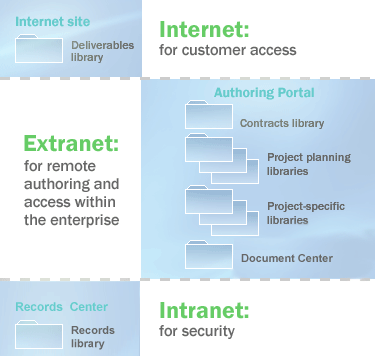
Planowanie przepływu zawartości
Zawartość w rozwiązaniu zarządzania dokumentami jest często dynamiczna, a w razie potrzeby przechodzenie między witrynami w zależności od potrzeb użytkowników. Gdy planujesz biblioteki dokumentów, często planujesz przepływ zawartości z jednej biblioteki lub innej witryny. SharePoint Server 2016 obejmuje następujące sposoby przenoszenia zawartości ręcznie lub dynamicznie:
-
Możesz tworzyć niestandardowe przepływy pracy, które umożliwiają skopiowanie lub przeniesienie zawartości z jednej witryny lub innej biblioteki do drugiej. Przepływ pracy prowadzi dokument za pośrednictwem procesu biznesowego i przypisuje zadania uczestnikom, gdy ich rola w cyklu życia dokumentu stanie się aktywna. Przepływ pracy można zaprojektować w celu przeniesienia dokumentu z jednej witryny lub innej biblioteki do drugiej. Aby uzyskać informacje na temat planowania przepływów pracy, zobacz temat Typ zawartości i planowanie przepływu pracy (program SharePoint Server 2010).
-
Autorzy mogą kopiować dokument do biblioteki w dowolnej witrynie, w której mają uprawnienia autorskie. Relacja między źródłem a dokumentem docelowym jest zachowywana, dzięki czemu kopia będzie mogła być odświeżana stosownie do potrzeb.
-
Strony internetowe i całe witryny sieci Web można przemieszczać i publikować w innej witrynie ręcznie lub automatycznie na podstawie harmonogramu. (tylkoSharePoint Server 2016.)
-
Zawartość można wysłać do witryny zarządzania rekordami przy użyciu SharePoint Server 2016 interfejsu użytkownika za pomocą przepływu pracy lub rozwiązania niestandardowego opartego na modelu obiektów SharePoint Server 2016. (tylkoSharePoint Server 2016.)
-
Używając folderów sieci Web lub miejsc sieciowych, autor może ręcznie skopiować lub przenieść zawartość biblioteki dokumentów z jednej biblioteki lub witryny do innej.
Powracanie do przykładu na poniższym rysunku pokazano, jak zastosować niektóre z tych technik przepływu zawartości. Pamiętaj, że witryna internetowa z etapami została dodana do witryny portalu tworzenia. (tylkoSharePoint Server 2016.)
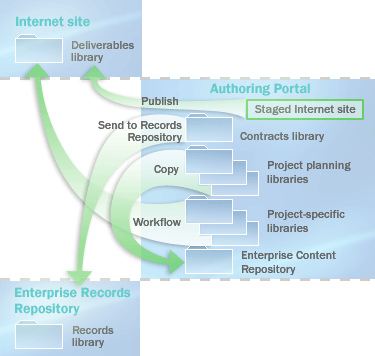
-
Przy użyciu funkcji publikowania autor może publikować strony sieci Web w witrynie internetowej. (tylkoSharePoint Server 2016.)
-
Za pomocą polecenia Kopiuj autor może kopiować dokumenty do witryny centrum dokumentów.
-
Przy użyciu niestandardowego przepływu pracy autor może kopiować dokumenty do bibliotek dokumentów w witrynie internetowej.
-
Za pomocą polecenia Wyślij do autor może wysyłać kontrakty do repozytorium rekordów przedsiębiorstwa. (tylkoSharePoint Server 2016.)
Promowanie bibliotek dokumentów w aplikacjach klienckich pakietu Office
Ważne: Ta sekcja dotyczy tylko SharePoint Server 2016.
Możesz dostosować okno dialogowe Office Professional 2013otwieranie i okno dialogowe Zapisywanie , aby zachęcić członków organizacji do korzystania z bibliotek dokumentów jako lokalizacji przechowywania. Dodając witryny do paska Moje miejsca obok okna dialogowego otwieranie i okna dialogowego Zapisywanie , możesz zapewnić dostęp jednokrotnego kliknięcia do lokalizacji, w których użytkownicy powinni przechowywać swoje dokumenty. Dzięki temu członkowie zespołu mogą współdziałać z bibliotekami dokumentów, korzystając z funkcji Zapisz z aplikacji klienckich Office Professional 2013, zamiast przejść bezpośrednio do serwera, aby przekazać dokumenty.
Aby wspierać korzystanie z witryn w oknie dialogowym otwieranie i w oknie dialogowym Zapisywanie , możesz publikować je za pomocą usługi sieci Web. Ta usługa zawiera listę witryn kierowanych do określonych użytkowników na podstawie ich ról lub witryn, których są członkami. Aplikacja kliencka Office Professional 2013 może automatycznie odnajdować tę usługę sieci Web za pośrednictwem witryn Moja witryna użytkownika. Inne produkty serwerowe mogą także implementować tę usługę sieci Web i podać lokalizację usługi w aplikacji klienta Office. Po skonfigurowaniu usługi sieci Web Office Professional 2013 dodaje wpis do paska Moje miejsca i wypełnia go lokalizacjami zdefiniowanymi przez usługę sieci Web. Aby uzyskać więcej informacji na temat opublikowanych usług sieci Web linków, zobacz opublikowane usługi sieci Web linków w bibliotece MSDN Library.
Administratorzy mogą też ustawić klucze rejestru w celu dodania określonych witryn do paska Moje miejsca w oknie dialogowym otwieranie pakietu Office oraz w oknie dialogowym Zapisywanie . Klucze rejestru są wdrażane za pomocą zasad grupy i szablonu usługi katalogowej Active Directory, który jest dostarczany w Office 2013 Resource Kit.
Możesz ograniczyć lokalizacje, w których członkowie organizacji mogą zapisywać zawartość, korzystając z okna dialogowego Zapisywanie pakietu Office. Na przykład możesz ograniczyć możliwość zapisywania plików na pulpitach i zmusić użytkowników do zapisywania zawartości w bibliotece dokumentów. W Office Professional 2013 możesz kontrolować miejsca, w których użytkownicy mogą przeglądać w celu zapisywania dokumentów. Ten przewodniki ułatwiają użytkownikom zapisywanie w zatwierdzonych lokalizacjach. Należy zauważyć, że nie gwarantuje to, że użytkownicy nie będą zapisywać plików na ich komputerach lokalnych ani w innych niezatwierdzonych lokalizacjach. Istnieje wiele sposobów przenoszenia plików na komputer, a wyróżnione osoby mogą obejść o większości ograniczeń. Jednak ograniczając dostęp do tych lokalizacji za pomocą okna dialogowego Zapisywanie pakietu Office, możesz znacznie zmniejszyć liczbę członków zespołu, którzy korzystają z tych niezatwierdzonych lokalizacji.
Aby ograniczyć lokalizację dostępną w oknie dialogowym Zapisywanie pakietu Office, użyj zasad grupy w celu ustawienia odpowiednich kluczy rejestru w celu włączenia tego ustawienia i zdefiniowania zatwierdzonych lokalizacji lokalnych, sieciowych lub serwerowych. Gdy to ustawienie jest włączone, każda lokalizacja nieokreślona w ten sposób — w tym także linki standardowe do pulpitu i folderów Moje miejsca sieciowe — zostanie usunięta z paska Moje miejsca.
Lista zatwierdzonych lokalizacji może być ograniczona do jednej lub kilku aplikacji Office. Na przykład administrator może ograniczyć możliwość zapisywania lokalizacji w Access i umożliwić innym aplikacjom Office zapisywanie w dowolnym miejscu.










